1-41 オブジェクト名を変更するユーザーフォーム 2021.11.16
次の書籍の第1章~5章を公開しています。
「Excel VBA 逆引きで学ぶ ユーザーフォーム&コントロール」
フォームやコントロールは、オブジェクト名という形で名前が設定されています。
オブジェクト名は、オブジェクトを操作する際に使用します。
フォームやコントロールを追加した場合、オブジェクト名は「オブジェクトタイプ名+連番」で自動設定されます。
そのオブジェクト名を変更する場合は、プロパティウィンドウを用います。
プロパティウィンドウの一番上の項目がオブジェクト名になり、直接値を設定します。
【例】フォームのオブジェクト名「UserForm1」を「MainForm」に変更
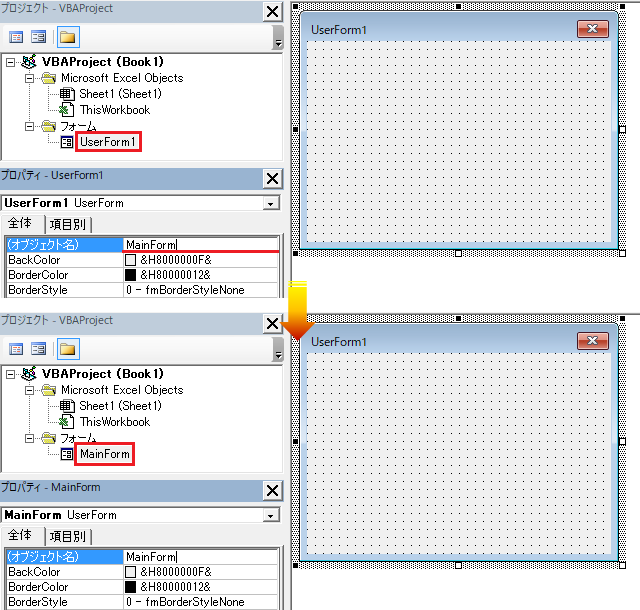
オブジェクト名を変更すると、該当のフォームやコントロールを扱う際に、そのオブジェクト名を指定します。
前述の例であれば、フォームを表示するコードは次のようになります。
Sub Form_Show() MainForm.Show End Sub
オブジェクト名は、フォームでは役割の明示、コントロールでは役割やグループ分けとして変更されることが多いです。
次は、3つのチェックボックスに「myCheck」+連番のオブジェクト名を設定し、それらの値を取得するコードです。
Private Sub CommandButton1_Click() Dim i As Long For i = 1 To 3 MsgBox Me.Controls("myCheck" & i).Value Next End Sub
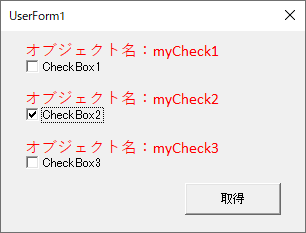
書籍紹介140以上のサンプルファイル付き!

知りたいがすぐわかる! やりたいがすぐできる!
「Excel VBA 逆引きで学ぶ ユーザーフォーム&コントロール」(Kindle版)
ユーザーフォームを扱えると、VBAでできることが大きく広がります!
本書では、知りたいこと、やりたいことから、逆引きで学びを深められます。
■ 購入:amazon